Как узнать, на каком CMS (движке) сделан сайт — пошаговая инструкция
Научим создавать свои игры, сайты и приложения
Начать учиться
Новое
Если вы решили создать собственный сайт, то полезно узнать, на чём написаны существующие сайты той же тематики. В этой статье рассмотрим основные способы определения движка, на котором сделан сайт.
Движок, или CMS (Content Management System — «система управления контентом»), — это программа, которая позволяет администраторам сайта редактировать его контент: например, менять тему оформления, загружать фото в галерею или товары в интернет-магазин, редактировать и удалять страницы и т. п.
Узнать, на каком движке сделан сайт, можно двумя способами: вручную или с помощью специальных
сервисов. В статье разберём и тот, и другой.
В статье разберём и тот, и другой.
Сразу оговоримся: определить CMS сайта не получится, если она является внутренней разработкой компании или отдельного веб-мастера (такие CMS называют самописными). Если ни одним из перечисленных ниже приёмов не удаётся установить, на чём сделан сайт, — вероятно, перед вами самописный движок.
Как самостоятельно узнать, на каком движке сделан сайт
Изучить исходный код страниц
Чтобы посмотреть исходный код страницы в Chrome, нажмите Ctrl + U или Cmd + U. Откроется новая
вкладка с HTML-разметкой страницы. Указания на движок, на котором создан сайт, могут
встретиться в адресах подключенных файлов со скриптами и стилями, ссылках
на изображения, атрибутах тегов, классах, комментариях к коду и т. д. Ниже собрали
примеры того, как опознать несколько популярных CMS по их характерным признакам в исходном
коде страницы.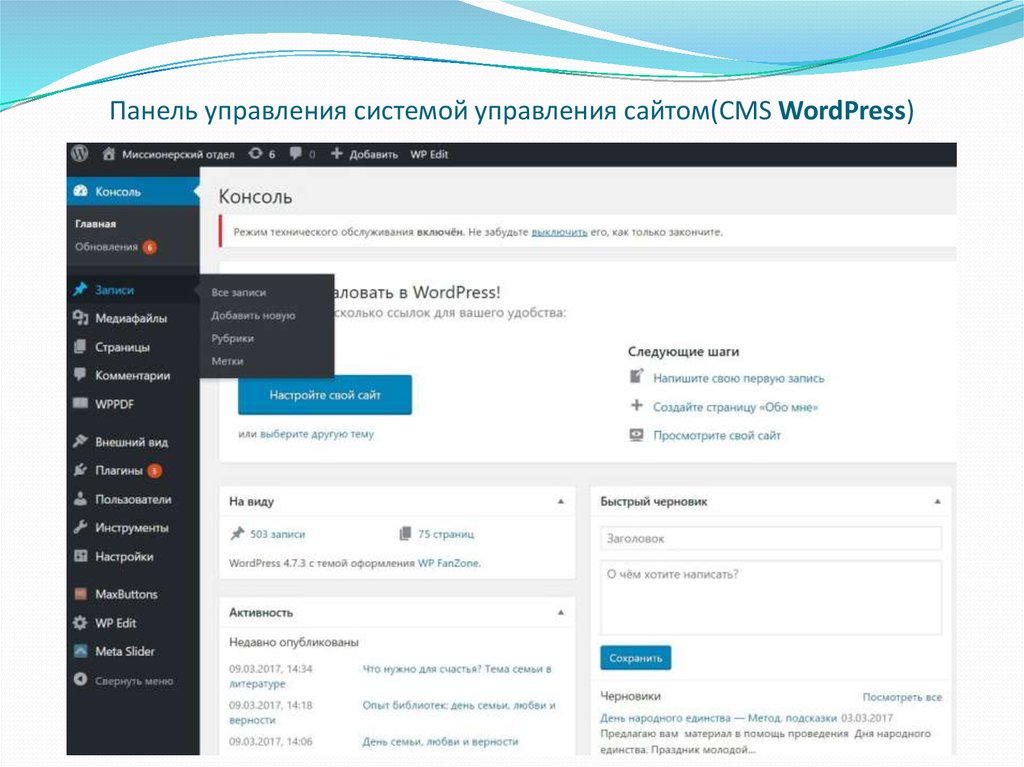
CMS | Характерные признаки в коде |
|---|---|
WordPress | Ссылки на папку |
Bitrix | /bitrix/ |
Tilda | Ссылки на изображения на домене
|
Drupal |
|
Wix |
Ссылки на изображения на домене Тег |
Давайте используем этот способ для определения движка, на котором сделан журнал Skyeng Magazine. Для этого зайдём на сайт журнала, откроем исходный код и воспользуемся поиском по странице (Ctrl + F или Cmd + F).
/wp-content/. Значит, перед нами WordPress.Однако не все движки так открыто заявляют о себе в исходном коде страниц, а значит, этот способ определения CMS подойдёт не для любого сайта.
Определить адрес панели администрирования
Панель администрирования, или, проще говоря, админка каждой CMS, по умолчанию находится по определённому адресу. Вот дефолтные адреса админок, которые помогут в определении популярных движков:
CMS | Адрес админки |
|---|---|
| WordPress | /wp-admin |
Bitrix | /bitrix/admin |
Joomla | /administrator |
Opencart | /admin |
Drupal | /admin |
ModX | /manager |
Попробуйте добавлять эти адреса к домену интересующего вас сайта — если один из них
окажется верным, вы увидите форму авторизации, по которой будет легко узнать CMS сайта.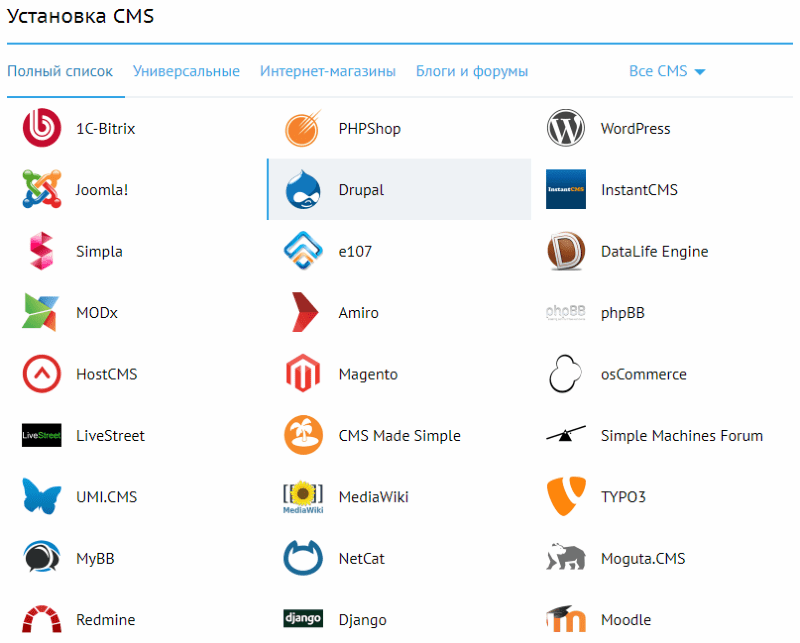
Например, если мы перейдём по адресу https://magazine.skyeng.ru/wp-admin
Этот способ определения CMS, как и предыдущий, работает не всегда.
Во-первых, иногда владельцы сайта специально меняют адрес админки — в целях безопасности, чтобы было сложнее взломать сайт через страницу с формой авторизации.
Во-вторых, админка некоторых CMS находится не на домене сайта, а на домене разработчика
CMS. Например, чтобы попасть в админку Tilda, нужно зайти в личный кабинет на сайте https://tilda.cc/.
Заглянуть в файл robots.txt
На большинстве сайтов есть специальный текстовый файл robots.txt, в котором собраны
директивы для поисковых роботов. В этом файле веб-мастера указывают, какие файлы и папки
в структуре сайта не нужно показывать пользователям в поиске.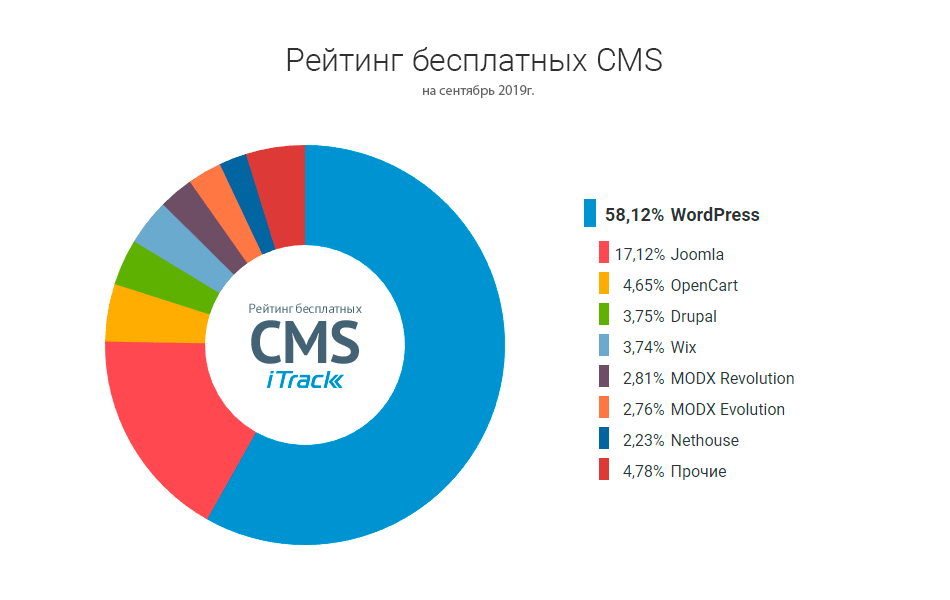
Файл robots.txt всегда лежит в корне сайта. То есть, чтобы открыть его, вам нужно
дописать к адресу сайта строчку /robots.txt.
Под спойлерами собрали типичные примеры robots.txt для популярных CMS. Если файл robots.txt
на интересующем вас сайте очень похож на один из примеров, то с большой
вероятностью сайт сделан именно на этой CMS.
User-agent: *
Disallow: /cgi-bin
Disallow: /wp-
Disallow: /?
Disallow: *?s=Disallow: *&s=
Disallow: /search
Disallow: /author/
Disallow: */embed$
Disallow: */xmlrpc.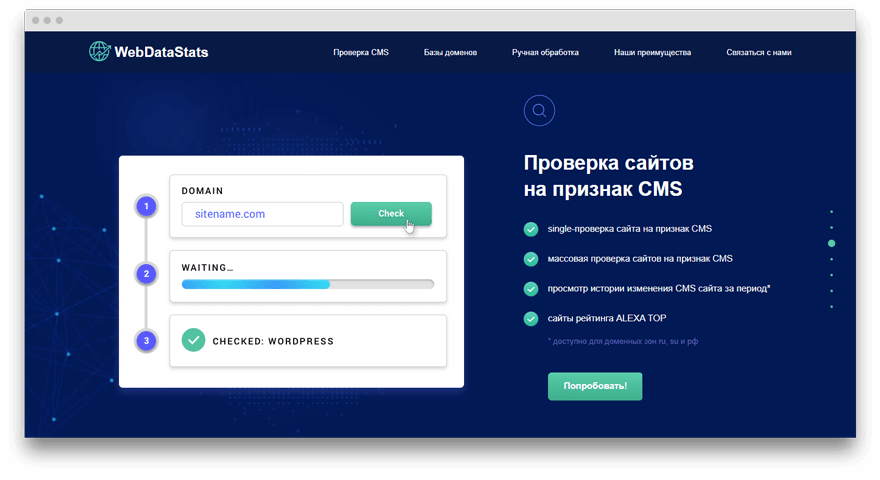 php
php
Disallow: *utm*=
Disallow: *openstat=
Allow: */wp-*/*ajax*.php
Allow: */wp-sitemap
Allow: */uploads
Allow: */wp-*/*.js
Allow: */wp-*/*.css
Allow: */wp-*/*.png
Allow: */wp-*/*.jpgAllow: */wp-*/*.jpeg
Allow: */wp-*/*.gif
Allow: */wp-*/*.svg
Allow: */wp-*/*.webp
Allow: */wp-*/*.swf
Allow: */wp-*/*.pdf
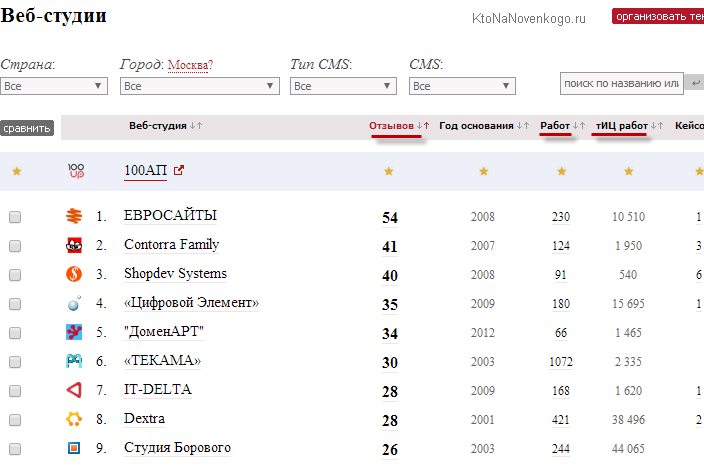 txt для Bitrix
txt для Bitrix User-agent: *
Disallow: /cgi-bin
Disallow: /bitrix/
Disallow: *bitrix_*=
Disallow: /local/
Disallow: /*index.php$
Disallow: /auth/
Disallow: *auth=
Disallow: /personal/
Disallow: *register=
Disallow: *forgot_password=
Disallow: *change_password=
Disallow: *login=
Disallow: *logout=
Disallow: */search/
Disallow: *action=
Disallow: *print=
Disallow: *?new=Y
Disallow: *?edit=
Disallow: *?preview=
Disallow: *backurl=
Disallow: *back_url=
Disallow: *back_url_admin=
Disallow: *captcha
Disallow: */feed
Disallow: */rss
Disallow: *?FILTER*=
Disallow: *?ei=
Disallow: *?p=
Disallow: *?q=
Disallow: *?tags=
Disallow: *B_ORDER=
Disallow: *BRAND=
Disallow: *CLEAR_CACHE=
Disallow: *ELEMENT_ID=
Disallow: *price_from=
Disallow: *price_to=
Disallow: *PROPERTY_TYPE=
Disallow: *PROPERTY_WIDTH=
Disallow: *PROPERTY_HEIGHT=
Disallow: *PROPERTY_DIA=
Disallow: *PROPERTY_OPENING_COUNT=
Disallow: *PROPERTY_SELL_TYPE=
Disallow: *PROPERTY_MAIN_TYPE=
Disallow: *PROPERTY_PRICE[*]=
Disallow: *S_LAST=
Disallow: *SECTION_ID=
Disallow: *SECTION[*]=
Disallow: *SHOWALL=
Disallow: *SHOW_ALL=
Disallow: *SHOWBY=
Disallow: *SORT=
Disallow: *SPHRASE_ID=
Disallow: *TYPE=
Disallow: *utm*=
Disallow: *openstat=
Disallow: *from=
Allow: */upload/
Allow: /bitrix/*.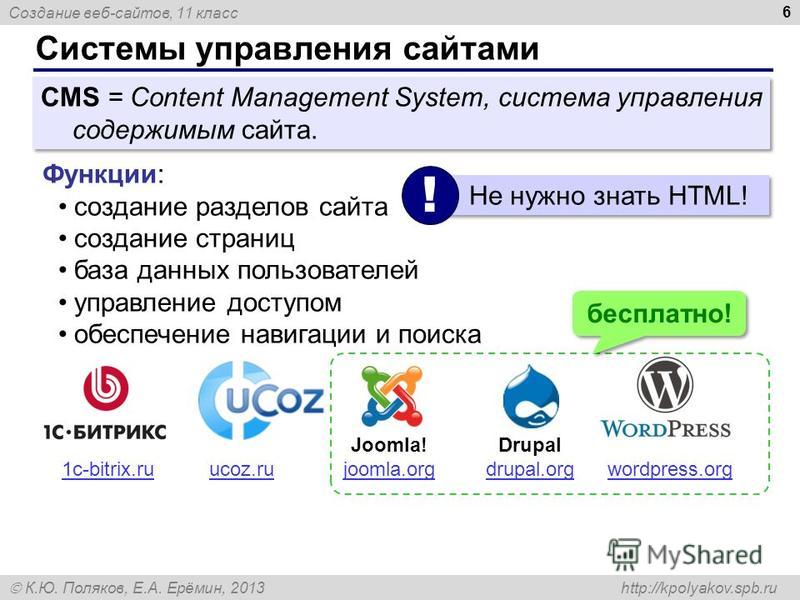 js
js
Allow: /bitrix/*.css
Allow: /local/*.js
Allow: /local/*.css
Allow: /local/*.jpg
Allow: /local/*.jpeg
Allow: /local/*.png
Allow: /local/*.gif
User-agent: *
Disallow: /administrator/
Disallow: /cache/
Disallow: /cli/
Disallow: /components/
Disallow: /images/
Disallow: /includes/
Disallow: /installation/
Disallow: /language/
Disallow: /libraries/
Disallow: /logs/
Disallow: /media/
Disallow: /modules/
Disallow: /plugins/
Disallow: /templates/
Disallow: /tmp/
 txt для Opencart
txt для OpencartUser-agent: *
Disallow: /*route=account/
Disallow: /*route=affiliate/
Disallow: /*route=checkout/
Disallow: /*route=product/search
Disallow: /index.php?route=product/product*&manufacturer_id=
Disallow: /admin
Disallow: /catalog
Disallow: /system
Disallow: /*?sort=
Disallow: /*&sort=
Disallow: /*?order=
Disallow: /*&order=
Disallow: /*?limit=
Disallow: /*&limit=
Disallow: /*?filter=
Disallow: /*&filter=
Disallow: /*?filter_name=
Disallow: /*&filter_name=
Disallow: /*?filter_sub_category=
Disallow: /*&filter_sub_category=
Disallow: /*?filter_description=
Disallow: /*&filter_description=
Disallow: /*?tracking=
Disallow: /*&tracking=
Disallow: *page=*
Disallow: *search=*
Disallow: /cart/
Disallow: /forgot-password/
Disallow: /login/
Disallow: /compare-products/
Disallow: /add-return/
Disallow: /vouchers/
 txt для Tilda
txt для Tilda User-agent: *
Disallow: /tilda/form*
Disallow: /tilda/rec*
Disallow: /tilda/click*
Disallow: /tilda/scroll*
Disallow: /tilda/popup*
Disallow: /tilda/cart*
Disallow: /tilda/product*
Disallow: /tilda/event*
Disallow: /*_escaped_fragment_*
Как посмотреть, на каком движке сделан сайт, с помощью сервисов
Мы разобрали несколько способов определить CMS сайта вручную, а теперь давайте узнаем, как это
сделать с помощью сервисов. Чтобы узнать CMS сайта, можно воспользоваться специальными веб-ресурсами
или установить расширение в браузер.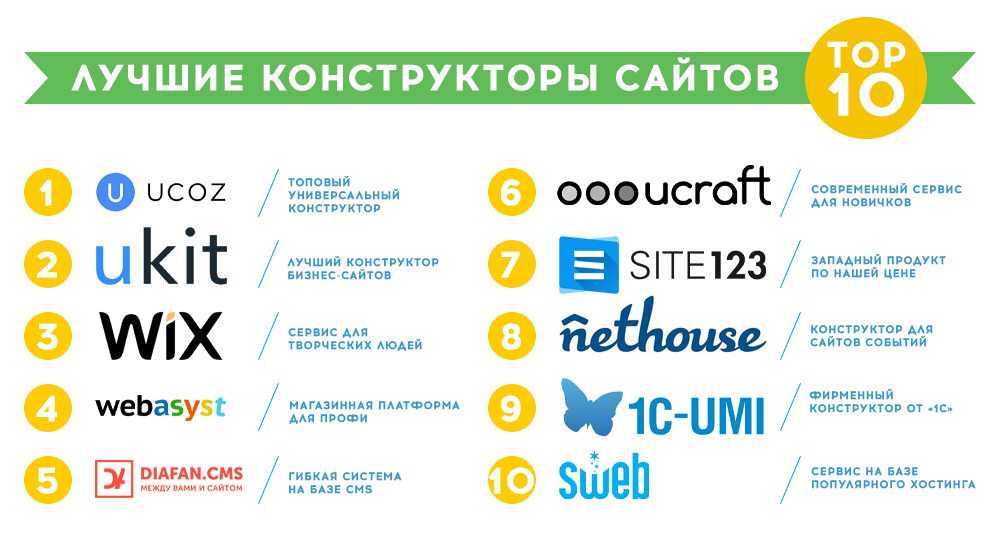 Эти сервисы применяют те же способы определения движка,
которые мы рассмотрели выше, только делают это за вас и экономят вам время, что особенно
ощутимо, если нужно проанализировать не один, а несколько сайтов.
Эти сервисы применяют те же способы определения движка,
которые мы рассмотрели выше, только делают это за вас и экономят вам время, что особенно
ощутимо, если нужно проанализировать не один, а несколько сайтов.
2IP
Для определения CMS сайта введите его адрес в поле и нажмите кнопку «Узнать». При попытке проверить несколько сайтов подряд система попросит вас ввести капчу.
Помимо определения движка, сайт 2IP предлагает много других полезных сервисов — например, проверку информации о домене и хостинге сайта, данные о посещаемости, ответ сервера и т. д.
iTrack
Здесь тоже всё просто: вводим адрес и нажимаем «Определить CMS».
У компании также есть расширения для браузеров Chrome, Firefox и Opera. Расширение добавляет
в контекстное меню страницы новый пункт «Определение CMS».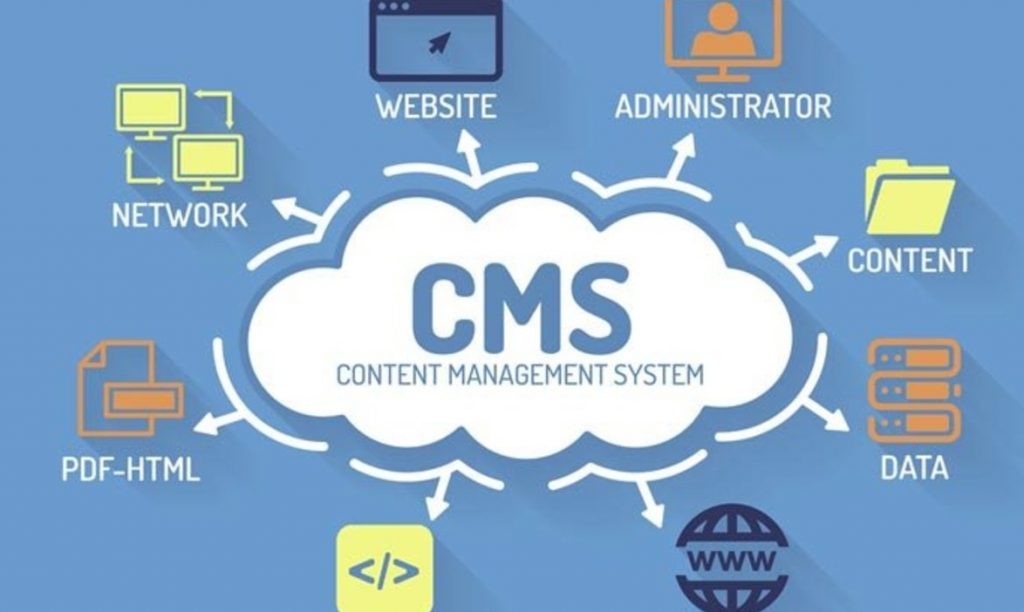
CMS Detect
Этот англоязычный сервис для определения движка очень похож на те, что мы уже рассмотрели. Вводим адрес сайта, нажимаем «Detect CMS» — и готово.
У этого сервиса тоже есть плагин для браузера, правда, только для одного — Chrome.
Теперь для вас не секрет, как узнать, на каком движке сделан сайт — самостоятельно или через специальные сервисы. А если, вдохновившись существующими проектами, вы захотите сделать свой собственный, в этом помогут курсы создания сайтов Skysmart Pro. На курсах мы обучаем детей и подростков основам HTML, CSS и языка программирования Javascript. Первый вводный урок — бесплатно!
Нет, это не «просто игрушка»
Roblox — одна из лучших платформ, чтобы стартовать в программировании! Запишите ребёнка на бесплатный урок в Skysmart Pro — расскажем, какие мощные игры и проекты он может создавать
Вета Иванченко
Редактор Skysmart
К предыдущей статье
Новое
Что такое гипертекст
К следующей статье
Новое
Как создать свой сервер в Minecraft
Получите план развития в программировании на бесплатном вводном уроке
На вводном уроке с методистом
Подберём курс по уровню, возрасту и интересам ребёнка
Расскажем, как проходят занятия
Как узнать какая cms используется на сайте, все доступные способы
Содержание:
- Ручной способ
- Онлайн способы
- Расширения браузера
- Заключение
CMS — это специальная система, которая позволяет создавать текстовые и мультимедийные элементы на сайте, а также управлять ими.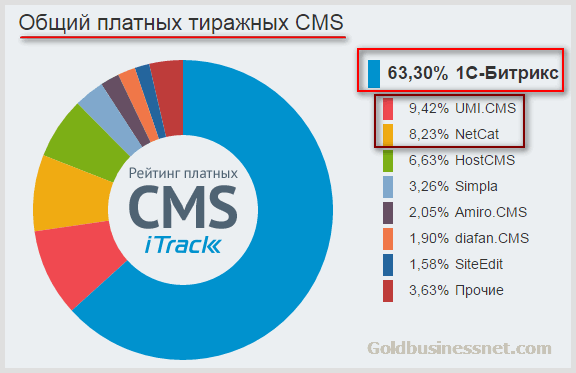 Иными словами, это движок, на котором сайт работает. Расшифровывается CMS как Content Management System, и уже из самого названия понятно, зачем это программное обеспечение вообще нужно.
Иными словами, это движок, на котором сайт работает. Расшифровывается CMS как Content Management System, и уже из самого названия понятно, зачем это программное обеспечение вообще нужно.
При помощи CMS можно создавать новые страницы, добавлять новые текстовые материалы, обрабатывать заказы, а также осуществлять любые другие изменения. Кроме того, при помощи этой платформы можно также проводить необходимые работы по SEO оптимизации и продвижению сайта.
Есть несколько способов проверить, на каком CMS сделан сайт:
- Вручную при помощи изучения исходного кода и других аналогичных способов;
- Онлайн при помощи специальных сервисов;
- При помощи специальных расширений для браузера.
Необходимость узнать, какой именно движок используется на том или ином ресурсе, может возникнуть в любой момент. Часто в процессе изучения различных сайтов можно наткнуться на продукт, который выглядит невероятно красиво и удобно. Для того, чтобы воплотить впоследствии нечто подобное, необходимо знать, какой движок используется для оптимальной работы ресурса.
В этой статье рассмотрим самые популярные и удобные способы узнать онлайн, на какой CMS работает сайт. Кроме того, расскажем, как проверить движок вручную.
Читайте также:
DDoS-атаки и защита от них
Ручной способ
Для того, чтобы выяснить, какой движок используется для того или иного ресурса, вовсе не обязательно прибегать к онлайн сервисам. Есть несколько способов, как узнать на какой CMS сделан сайт, вручную:
- Самый простой способ — изучить исходный код страницы. Делается это непосредственно в браузере при помощи сочетания горячих клавиш Ctrl+U. Для того, чтобы определить движок, необходимо ориентироваться на специальный метатег: generator. Тем не менее, важно помнить, что этот метатег можно удалить, если по каким-либо причинам создатель не хочет афишировать движок сайта или считает это несущественным, поэтому проверка исходного кода не всегда дает необходимые результаты;
- На той же странице с исходным кодом можно проверить пути к файлам оформления, что также даст вам представление о том, какой движок используется на конкретном ресурсе.
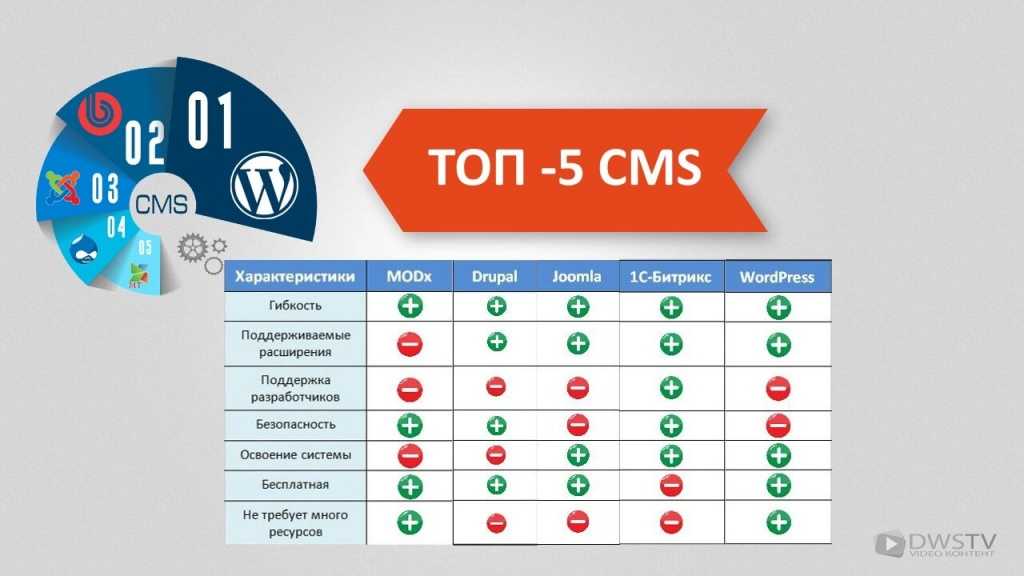 В списке необходимо найти ссылки на файлы оформления css и js. Каждый движок отличается собственной уникальной структурой. Зная ее, можно легко определить, какая CMS используется в том или ином случае;
В списке необходимо найти ссылки на файлы оформления css и js. Каждый движок отличается собственной уникальной структурой. Зная ее, можно легко определить, какая CMS используется в том или ином случае; - Также узнать CMS сайта онлайн прямо в браузере можно при помощи изучения файла robots.txt. В нем можно найти косвенные признаки используемого движка. Изучать необходимо строки disallow: в них можно найти упоминания используемой системы;
- Вход в административную панель — один из не самых очевидных, но вполне действенных способов. Правда, он требует определенного терпения. Необходимо попробовать ввести определенную приставку и подождать, загрузится ли панель входа в административную панель сайта. Если одна не загрузилась, следует ввести другую. Например, для WordPress можно использовать /wp-admin, для Joomla — /administrator, для OpenCart — /admin и так далее;
- Не лишним будет также проверить футер сайта на наличие информации об используемом движке.
Онлайн способы
Если вы не хотите тратить время на поиск движка вручную, можно воспользоваться другими онлайн способами узнать CMS сайта.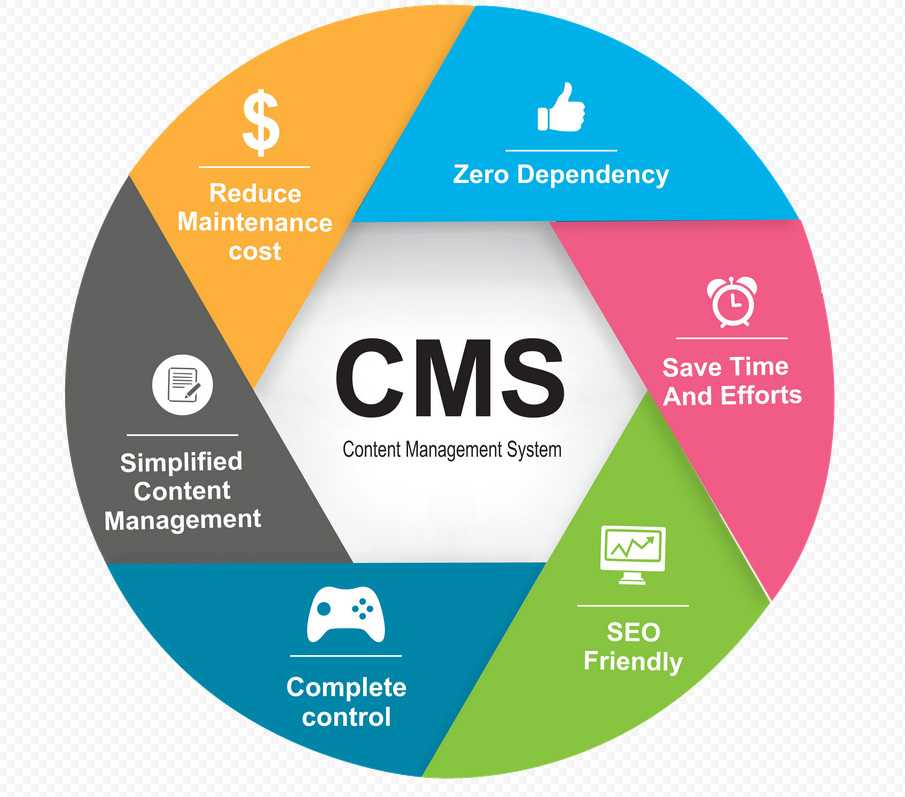 Для этого можно воспользоваться специальными сервисами:
Для этого можно воспользоваться специальными сервисами:
- iTrack.ru — сервис, который позволяет определить движок сайта буквально в два клика. Необходимо войти на сайт, ввести интересующий вас адрес, подтвердить, что вы не являетесь роботом и ознакомиться с результатом проверки;
- Еще один удобный сервис — WhatCMS. Дополнительное удобство в том, что он не только быстро определяет движок, но и показывает, какой язык программирования был использован при создании сайта;
- Еще один востребованный сервис — Built With. Также показывает движок, а также проводит полноценную аналитику ресурса, демонстрируя используемые инструменты и язык. Фактически выдает наиболее полную информацию о ресурсе, поэтому для того, чтобы добраться до наименования движка, необходимо пролистать страницу практически до конца.
Расширения браузера
Для целого ряда специализаций вопрос, как узнать какая CMS используется на сайте, возникает достаточно часто. Тратить время на поиск вручную нерационально, онлайн способы также не слишком удобны.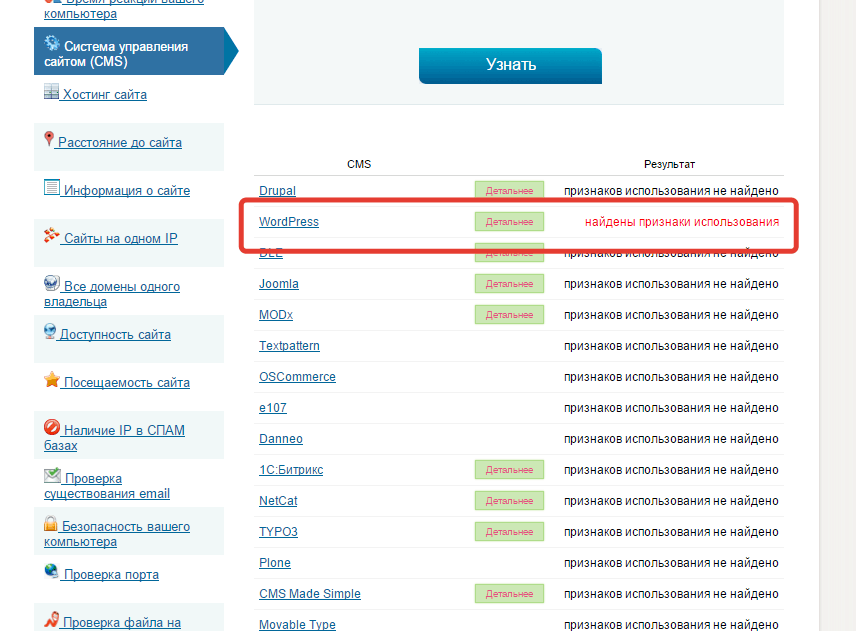 В таком случае хорошо подойдут специальные расширения для браузера, которые буквально в один клик покажут вам нужную информацию. Часто такие расширения дополнительно показывают, какие плагины установлены на том или ином ресурсе, а также выдают другую важную информацию.
В таком случае хорошо подойдут специальные расширения для браузера, которые буквально в один клик покажут вам нужную информацию. Часто такие расширения дополнительно показывают, какие плагины установлены на том или ином ресурсе, а также выдают другую важную информацию.
- Wappalazer определяет движок автоматически. Дополнительно показывает системы аналитики, библиотеки и так далее;
- iTrack: онлайн сервис также доступен в виде расширения;
- RDS Bar подходит для профессионалов, так как выдает широкий спектр данных, в которых новичок легко может запутаться.
Заключение
Узнать, на каком движке работает тот или иной сайт, можно множеством различных способов. Такая необходимость может возникать как у специалистов, которые занимаются разработкой сайтов и находятся в поиске новых идей, так и у владельцев бизнеса, которые хотят превзойти своих конкурентов. На сегодняшний день существует множество способов, среди которых вы с легкостью найдете подходящий в зависимости от уровня подготовки и свободного времени.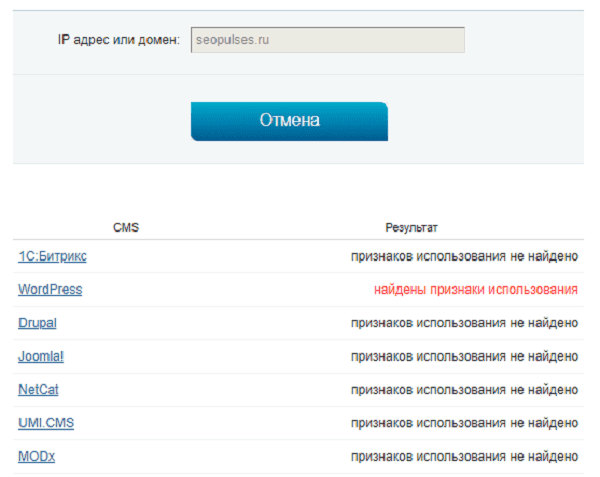
Nginx — Какая CMS?
Manage
nginx
Web Server
nginx.org/en
5,606,729
Websites
29.04%
Top 1M Market Share
Compare
Get a customized list of websites использование Nginx
Статистика использования
Доля рынка
С 20 декабря 2020 года Nginx сохраняет довольно стабильную долю рынка во всех сегментах популярности веб-сайтов.
Nginx Versions
Major Versions
- v1 (99.56%)
- v0 (0.429%)
- 3 Others (0.014%)
Minor Versions
- v1.9 (0.016%)
- v1 .7 (0,016%)
- v1.5 (0,037%)
- v1.3 (0,022%)
- v1.21 (13,3%)
- v1.
 20 (18,8%)
20 (18,8%) - v1.2 (0,1% )
- v1.19 (4,001%)
- v1.17 (9,414%)
- v1.15 (4,488%)
- v1.14 (13,48%)
- v1.13 (1,663%)
- v1.12 (10,25%)
- v1.11 (1,598%)
- v1.10 (21,5%)
- v1.1 (0,439%)
- v1,00 (0,43 %)
- v0,8 (0,105 %)
- v0,7 (0,27 %)
- v0,6 (0,03 %)
- v0,5 (0,021 %)
- 7 Другие (0,019 %)
Домены верхнего уровня
Веб-сайты, использующие Nginx, были найдены на 274 доменах верхнего уровня
- Коммерческие (.com) (40,06%)
- Австралия (.au) (5,295%)
- Россия (.ru) (4,946%)
- Германия (.de) (4,711%)
- Организация (.org) (3,687%)
- Великобритания (.uk) (2,772%)
- Сеть (.net) (2,541%)
- Австрия (.at) (2,392%)
- Нидерланды (.nl) (2,178%)
- Италия (.it) (1,725%)
- Франция (.fr) ( 1,723%)
- Дания (.dk) (1,723%)
- Украина (.ua) (1,369%)
- Новая Зеландия (.
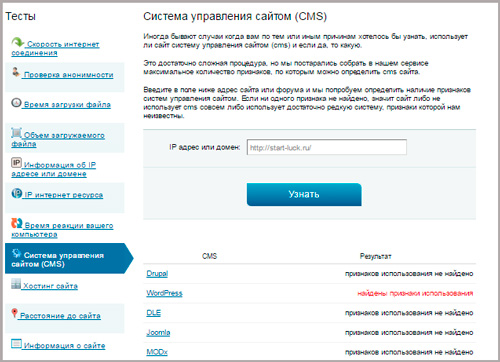 nz) (1,217%)
nz) (1,217%) - Швейцария (.ch) (1,129%)
- Испания (.es) (1,097%)
- Польша (.pl) (1,091%)
- Япония (.jp) (0,797%)
- Греция (.gr) (0,78%)
- Чехия (.cz) (0,751%)
- Беларусь (.by) (0,733%)
- Колумбия (.co) (0,724%)
- Канада (.ca) (0,69%)
- Бельгия (.be) (0,68) %)
- Чили (.cl) (0,659%)
- Европейский Союз (.eu) (0,653%)
- Индия (.in) (0,65%)
- Бразилия (.br) (0,634%)
- Информация (.info) (0,542%)
- Швеция (.se) (0,488%)
- Румыния (.ro) (0,48%)
- Норвегия (.no) (0,477%)
- Словакия (.sk) (0,475%)
- Британская территория в Индийском океане (.io) (0,402%)
- Казахстан (.kz) (0,399%)
- XYZ (.xyz) (0,387%)
- Китай (.cn) (0,358%)
- Финляндия (.fi) (0,343 %)
- Венгрия (.hu) (0,302%)
- Португалия (.pt) (0,291%)
- Иран (.ir) (0,283%)
- Вьетнам (.vn) (0,283%)
- Online (.
 online) (0,254%)
online) (0,254%) - Черногория (.me) (0,236%)
- Израиль (.il) (0,23%)
- Biz (.biz) (0,218%)
- Россия (кириллица) ( .рф) (0,213%)
- Корея, Южная (Республика Корея) (.kr) (0,208%)
- ЮАР (.za) (0,192%)
- Мексика (.mx) (0,188%)
- 224 Другие (5,345%)
Родственные технологии
Дополнительные технологии
| Технологии | Категория | Сайты | Сравнить |
|---|---|---|---|
| PHP | Язык программирования | 2 912 705 | Nginx против PHP |
| MySQL | База данных | 1 923 424 | Nginx против MySQL |
| WordPress | Блог / CMS | 1 806 175 | Nginx против WordPress |
| Элементор | Конструктор целевых страниц / CMS | 359 791 | Nginx против Elementor |
| WooCommerce | Электронная коммерция / CMS | 358 910 | Nginx против WooCommerce |
| Облачная вспышка | CDN | 339 107 | Nginx против Cloudflare |
| wpПекарня | Конструктор целевых страниц / CMS | 247 896 | Nginx против wpBakery |
| cdnjs | CDN | 246 622 | Nginx против cdnjs |
| Библиотеки, размещенные в Google | CDN | 235 713 | Nginx в сравнении с размещенными на Google библиотеками |
| Апач | Веб-сервер | 213 127 | Nginx против Apache |
| Убунту | Операционная система | 196 141 | Nginx против Ubuntu |
Зависимости
Nginx зависит от 0 технологий
иждивенцев
3 Технологии зависят от NGINX
OpenRestyCentminMinMINMODBSALE
Popure Sites с использованием NGINX
We Det.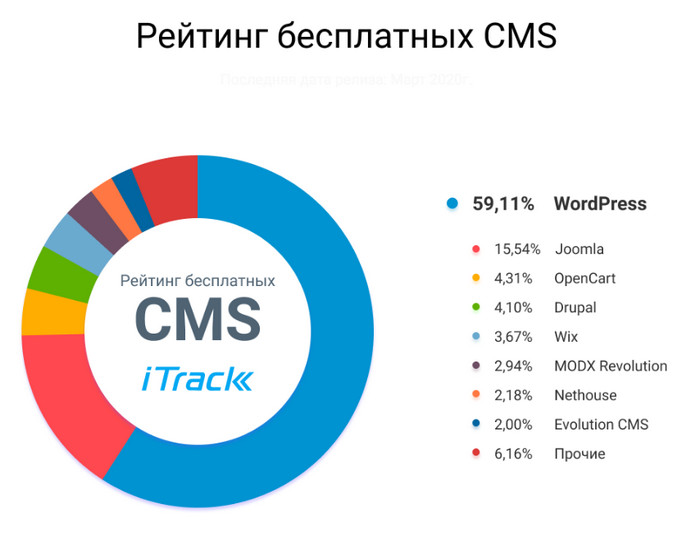 В следующих SITES SITES CAPES. .ru
В следующих SITES SITES CAPES. .ru
gandi.net
wordpress.com
bit.ly
tiktok.com
Как узнать, какая CMS используется на сайте?
По Эшлин Дженифа в Разработка | Последнее обновление: 22 марта 2022 г.
Поделись на:
Сканер безопасности веб-приложений Invicti — единственное решение, обеспечивающее автоматическую проверку уязвимостей с помощью Proof-Based Scanning™.
Иногда необходимо выяснить, какую CMS или конструктор сайтов использует тот или иной сайт.
Пользователям может потребоваться эта информация просто из любопытства или для того, чтобы узнать больше о технологии, наиболее подходящей для такого рода деятельности.
Выбор системы управления контентом для вашего веб-сайта может иметь решающее значение. Вы должны выбрать лучшую CMS из числа доступных на рынке.
В результате вы решаете исследовать и посмотреть, какие CMS используют другие крупные веб-сайты.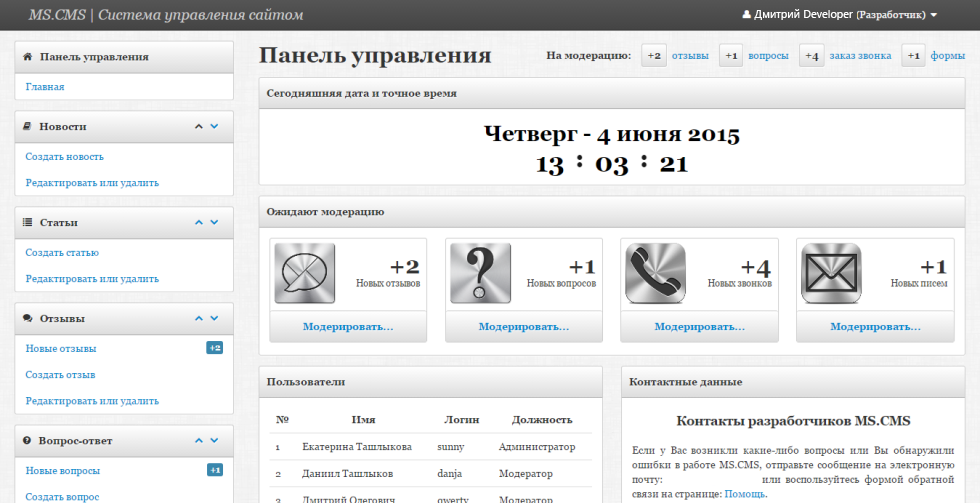 Здесь в игру вступает обнаружение CMS.
Здесь в игру вступает обнаружение CMS.
Или даже на этапе сбора информации при тестировании на проникновение и взломе поиск CMS веб-сайта является первым шагом. После того, как злоумышленник узнает о CMS, используемой на веб-сайте, он будет искать CVE-уязвимости (список общеизвестных уязвимостей кибербезопасности), которые могут использовать конкретную CMS.
Что такое CMS?
Системы управления контентом (CMS) — это термин, который относится к программному обеспечению, позволяющему веб-мастеру или администратору легко управлять информацией. Это также позволяет нескольким участникам создавать, редактировать и публиковать контент.
Он также позволяет администратору управлять архитектурой страниц или информации сайта, а также макетом и функциональностью.
CMS позволяет веб-мастерам более эффективно управлять своими веб-сайтами, а также является наиболее важным аспектом успеха любого веб-сайта. CMS обычно хранит информацию в базе данных и отображает ее на уровне представления на основе набора шаблонов, подобно веб-сайту.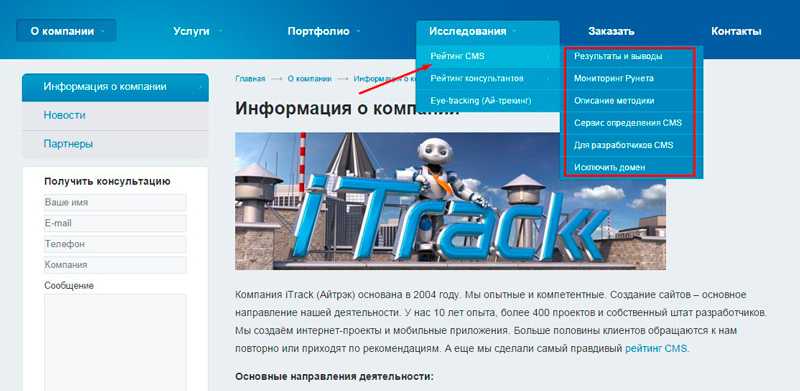
Когда компания использует систему управления контентом (CMS) для публикации своих онлайн-страниц, это сводит к минимуму необходимость внесения изменений на сайт разработчиками внешнего интерфейса, делая его быстрее и проще.
Некоторые из наиболее распространенных функций CMS перечислены ниже.
- Несколько пользователей могут войти в систему и вносить свой вклад, систематизировать и публиковать свою работу.
- Встроенные инструменты редактирования позволяют изменять и модифицировать содержимое.
- Функция вставки позволяет пользователям вводить текст и загружать изображения, не зная языков веб-программирования.
- Индивидуальные модификации файлов также отслеживаются с помощью различных методов контроля версий.
- Он позволяет нетехническим специалистам, незнакомым с языками программирования, создавать и управлять своим собственным веб-контентом.
WordPress, Wix, Drupal, Joomla, Magneto и Squarespace являются наиболее популярными доступными платформами CMS.
Разнообразие факторов, которые необходимо оценить, прежде чем компания или частное лицо примет решение о выборе CMS, почти бесконечно. Есть несколько важных функций, на которые стоит обратить внимание, таких как удобный интерфейс редактора и сложные интерактивные функции.
Мы составили список нескольких онлайн-сервисов и способов идентификации CMS любого веб-сайта. Давайте покатаемся.
WhatCMS
WhatCMS — удобный и превосходный сервисный веб-инструмент для определения CMS веб-сайта за считанные секунды.
Этот инструмент предоставляет бесплатный API и предоставляет информацию о методах, используемых для распознавания CMS веб-сайта. Введите целевой веб-URL в поле ввода и нажмите кнопку обнаружения CMS, чтобы начать.
WebDataStats — еще один фантастический инструмент для определения CMS веб-сайта. Этот инструмент предоставляет надежную службу, которая может находить базы данных доменов сайтов с помощью CMS, а также позволяет пользователю просматривать историю миграции доменных имен в CMS.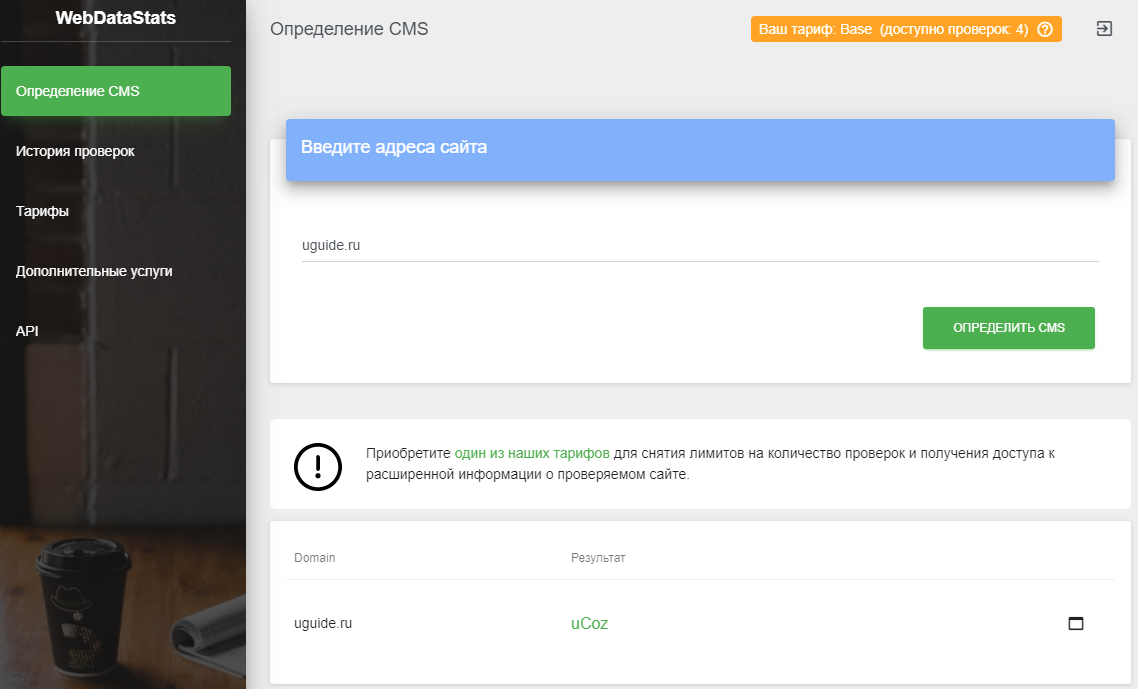
Ежемесячно обновляют базу данных службы CMS, чтобы предлагать наиболее точные и четкие результаты. Введите целевой веб-адрес и нажмите «Обнаружить».
CMSDetect
Инструмент CMSDetect очень прост в использовании. Введите URL-адрес веб-сайта в поле ввода, чтобы узнать CMS веб-сайта.
Через несколько секунд вы получите доступ к полной информации о CMS или конструкторе сайтов, которые используются на сайте.
SiteAnalyzer
SiteAnalyzer – это веб-служба, позволяющая быстро определить CMS. Чтобы узнать CMS веб-сайта, просто введите имена целевых доменов и нажмите кнопку «обнаружить CMS». Этот бесплатный инструмент поддерживает массовый поиск доменов.
Этот веб-сайт также имеет другие функции, такие как извлечение домена, проверка Whois, обнаружение поддоменов, проверка SSL и т. д.
Использование инструмента командной строки CMSкарта.
CMSmap
CMSmap — это сканер CMS с открытым исходным кодом, написанный на Python, который автоматизирует процесс поиска проблем безопасности и процесс оценки уязвимостей в самых популярных CMS.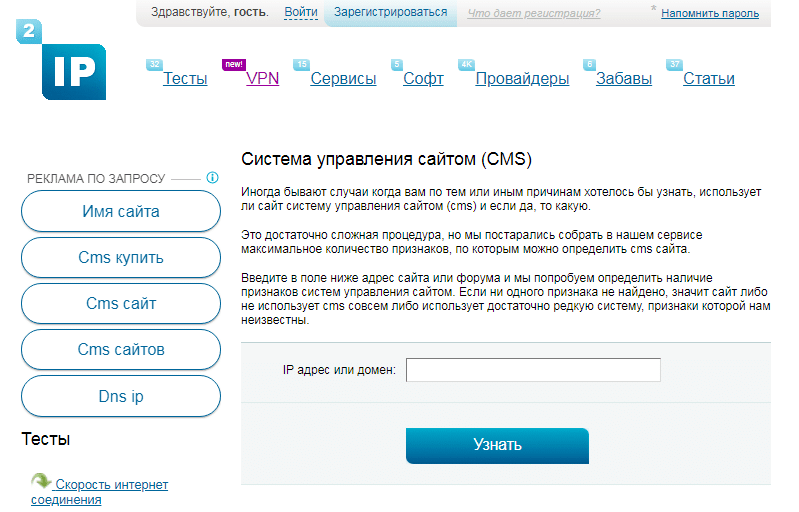
WordPress, Joomla, Drupal и Moodle — это CMS, которые в настоящее время поддерживает CMSmap.
Основная цель этого инструмента — объединить общие уязвимости для многих типов CMS в один инструмент.
Пожалуйста, имейте в виду, что этот проект все еще находится на ранней стадии. В результате вы можете обнаружить ошибки и дефекты. Вы должны использовать его на свой страх и риск!
Установка и использование
Клонируя официальный репозиторий GitHub, вы можете получить самую последнюю версию CMSmap:
git clone https://github.com/Dionach/CMSmap
После загрузки файлов CMSmap, используйте команду «cd», чтобы перейти в каталог CMSmap.
cd CMSmap
Чтобы установить все требования и настроить инструмент, используйте следующую команду.
установка pip3 .
Чтобы просканировать веб-сайт на наличие CMS, используйте приведенную ниже команду:
./cmsmap.py
При первом выполнении сценария он установит все недостающие компоненты.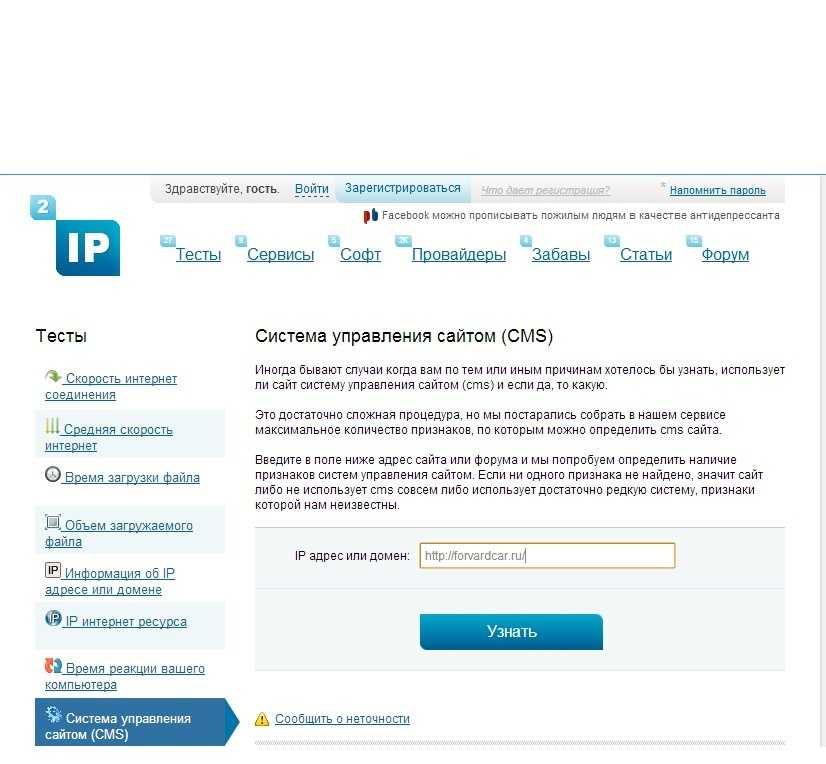
Пример вывода:
┌──(root💀kali)-[/home/writer/CMSmap] └─# ./cmsmap.py https://geekflare.com [-] Дата и время: 18.03.2022 12:54:18 [Я] Темы: 5 [-] Цель: https://geekflare.com (104.27.119.115) [I] Сервер: cloudflare [I] X-Powered-By: EasyEngine v4.1.0 [L] X-Frame-Options: не применяется [I] X-Content-Security-Policy: не применяется [L] Robots.txt Найдено: https://geekflare.com/robots.txt [I] Обнаружение CMS: WordPress [I] Тема WordPress: geekflare [-] Идентифицированы имена пользователей WordPress: [M] Хитеш Сант [М] Наман Яш [M] Неха Кошик [M] Шалаб Гарг [М] алана-берге [M] Аниш Чоудхари [М] асад-али [М] Брэндон [М] Бренда [М] чандан [М] Крис Ричардсон [М] Иви-Харрисон [М] харшит-гупта [M] Хрув Пармар [М] канишк [M] Кеннет-Ситиан [M] Лена-Хемсворт [M] Маркус-Хаберт [M] Мэри-Джонс [M] мрита Патхак [M] ник-коричневый [M] Пол-Джордан [М] прадип-вишвакарма [М] Рахул [М] Шива-сай [M] сураджвишу80 [M] Урга Прасад Ачарья [М] варун-кумар [M] Службы XML-RPC включены
Наряду с информацией о CMS, этот инструмент также показывает некоторые доступные имена пользователей для этой конкретной CMS веб-сайта.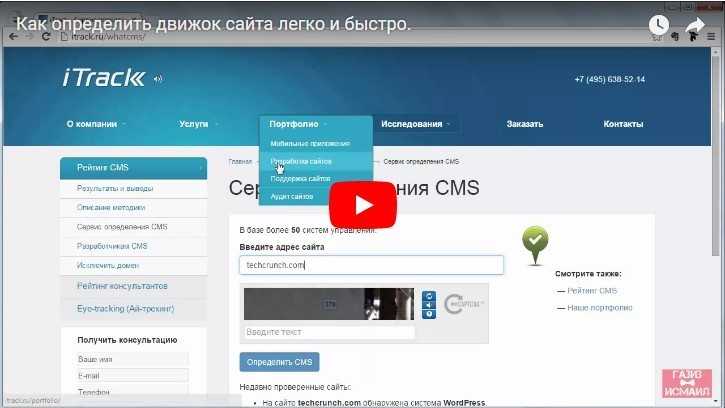

 tildacdn.com/
tildacdn.com/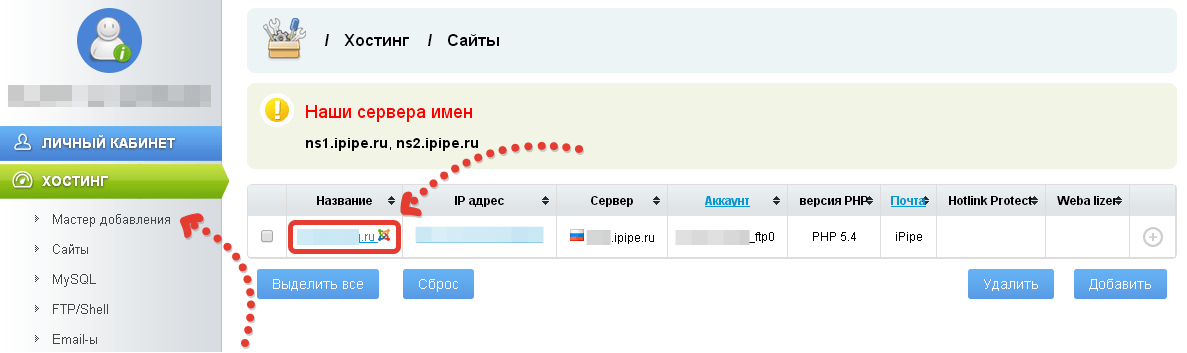 com Website Builder"/>
com Website Builder"/>